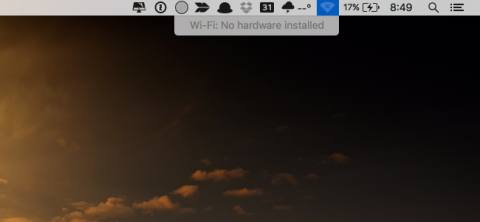Oletetaan, että jossain tapauksessa et halua sammuttaa Macia, vaan laittaa sen lepotilaan ja käynnistää sen sitten. Nyt näytöllä näet, että Wifi ei toimi, vaikka käynnistät laitteen uudelleen. Tässä tapauksessa on erittäin todennäköistä, että Macissasi on Wifi: No Hardware Installed -virhe .
Sinun ei pitäisi huolehtia liikaa, koska tämä virhe voidaan korjata kokonaan. Alla olevassa artikkelissa Tips.BlogCafeIT opastaa sinua virheen korjaamiseksi.
Voit korjata Wi-Fi: No Hardware Installed -virheen nollaamalla System Management Controllerin (SMC).

1. Mikä on System Management Controller?
System Management Controller (SMC) on Macbookin alijärjestelmä, jonka avulla voit ohjata virranhallintaa, akun latausta, videokytkintä, lepotila- ja herätystilan kytkimiä, LED-valoja...
Virranhallinta on sisäänrakennettu Windows-sovellus, jota käytetään tietokoneen energiankäyttöön liittyvien asetusten säätämiseen. Virranhallinnan tehokas käyttö auttaa tietokonettasi toimimaan hyvin samalla kun säästät energiaa. Tämä on erityisen tärkeää kannettavien tietokoneiden käyttäjille.
Kun tietokone on lepotilassa ja käynnistät sen, SMC hallitsee, mitkä laitteet on sammutettava akun säästämiseksi. Ja tämä on myös syy virheeseen "Wifi: Ei laitteistoa asennettu ". SMC vastaanottaa väärän signaalin ja analysoi, että Wifi-sovitin on sammutettava.
Normaalisti Wifi: No Hardware Installed -virheen korjaamiseksi on kaksi osaa: nollaat SMC:n ja NVRAM:n. NVRAM-muistin nollaaminen on sama kaikissa Maceissa, mutta SMC on hieman erilainen. Periaatteessa näiden kahden komponentin nollaaminen ratkaisee yleensä kohtaamasi Wifi: No Hardware Installed -virheen.
2. Nollaa NVRAM korjataksesi Wifi No Hardware Installed -virheen
Käynnistä Mac uudelleen, pidä välittömästi Komento + Optio + P + R -näppäinyhdistelmää painettuna, kunnes kuulet Macin uudelleenkäynnistysäänen, ja vapauta ne sitten samanaikaisesti.
Kun Mac on käynnistynyt uudelleen, avaa WiFi-valikko nähdäksesi, onko siinä edelleen x-symboli ja viesti Ei laitteistoa asennettu. Muuten tämä virhe on korjattu. Jos näet edelleen tämän virheen, jatka alla olevan ratkaisun kokeilemista SMC:n nollaamiseksi.
3. Nollaa järjestelmänhallintaohjain (korjaa Wi-Fi-virhe)
Jos käytät laitetta ilman irrotettavaa akkua, sinun on sammutettava kaikki laitteeseen ladatut ohjelmistot ja sovellukset uusimmissa Apple-laitteissa.
Uudessa Macbook-versiossa ei ole irrotettavaa akkua
- Kytke kannettavan tietokoneen virta.
- Paina ja pidä painettuna näppäimiä samanaikaisesti: Ctrl + Vaihto + Optio + Virta.
- Vapauta seuraavaksi näppäimet.
- Käynnistä laite uudelleen painamalla virtapainiketta.
Vanhoissa Macbookeissa on irrotettavat akut
Jos käytät vanhempaa Macbook-versiota ja sinulla on irrotettava akku, voit nollata System Management Controllerin toisella tavalla.
- Irrota kannettava tietokone.
- Paina virtapainiketta ja pidä sitä painettuna noin 5 sekunnin ajan.
- Aseta akku paikalleen ja käynnistä laite uudelleen.
Mac Minin, Pron tai iMacin kanssa
- Sammuta kone ja irrota virtajohto.
- Odotat noin 15 sekuntia (tai ehkä enemmän).
- Asenna akku, kytke virta ja käynnistä laite uudelleen.
Wi-Fi-ilmoitus: Ei laitteistoa asennettu, jatkuu edelleen?
Jos näet edelleen yllä olevan virhesanoman NVRAM:n ja SMC:n nollauksen jälkeen, Macissasi saattaa olla laitteistovirhe. Yleinen ongelma on, että verkkokortti on viallinen, verkkokortti on löysällä, irrotettu tai Macissa ei ole verkkokorttia tai jopa Macissa on vettä/nestettä, mikä aiheuttaa joidenkin toimintojen menetyksen. Jos laitteesi käyttää kolmannen osapuolen WiFi NIC -mallia, se saattaa tarvita toisen ohjaimen.
Lyhyesti sanottuna, jos olet käyttänyt yllä olevia kahta menetelmää ja Macissasi on edelleen WiFi-virheitä, ongelma ei ole ohjelmistossa. Sinun tulee mennä myymälään, josta ostit laitteen, tai Applen takuukeskukseen tarkastusta ja neuvoja varten.
Tutustu lisää:
Hyvää viikonloppua!